Šifruokite neprisijungus naudojamų failų talpyklą sistemoje „Windows 10“.
Failai neprisijungę yra speciali „Windows“ funkcija, leidžianti pasiekti failus, saugomus tinklo bendrinimo vietoje, net kai nesate prisijungę prie to tinklo. Galima užšifruoti jūsų turinį Failų atmintinė neprisijungus kad apsaugotumėte jį nuo nepageidaujamos kitų vartotojų ir programų prieigos.
Skelbimas
Failai neprisijungę yra speciali „Windows“ funkcija, leidžianti pasiekti failus, saugomus tinklo bendrinimo vietoje, net kai nesate prisijungę prie to tinklo. Šiuolaikinėje „Windows“ versijoje yra specialus režimas „Visada neprisijungus“, kuris taupo jūsų pralaidumą, periodiškai sinchronizuodamas failus tarp kompiuterio ir atitinkamo tinklo bendro naudojimo.
Kas yra neprisijungus pasiekiamų failų funkcija
Failai neprisijungę leidžia vartotojui pasiekti tinklo failus, net jei tinklo ryšys su serveriu nepasiekiamas arba lėtas. Dirbant internete, prieiga prie failų yra tinklo ir serverio greičiu. Dirbant neprisijungus, failai nuskaitomi iš aplanko Offline Files vietinės prieigos greičiu. Kompiuteris persijungia į neprisijungus režimą, kai:
- Visada neprisijungęs režimu buvo įjungtas
- Serveris nepasiekiamas
- Tinklo ryšys yra lėtesnis nei konfigūruojamas slenkstis
- Naudotojas rankiniu būdu persijungia į neprisijungus režimą, naudodamas Dirbkite neprisijungę mygtuką „File Explorer“.
Pastaba: yra neprisijungus pasiekiamų failų funkcija
- „Windows 7“ „Professional“, „Ultimate“ ir „Enterprise“ leidimuose.
- „Windows 8“ „Pro“ ir „Enterprise“ leidimuose.
- „Windows 10“ versijose „Pro“, „Enterprise“ ir „Education“. leidimai.
Failų talpykla neprisijungus
Pagal numatytuosius nustatymus „Windows“ visų kompiuterio naudotojų neprisijungus failus saugo aplanke C:\Windows\CSC. Tai apsaugotas sistemos aplankas. Jame yra talpykloje saugomų failų, kurie buvo sukurti pasiekiama neprisijungus, ir automatiškai talpykloje saugomus failus, kuriuos vartotojas pasiekė bendrai naudoti tinklą.
Jei pasiekiamas maksimalus talpyklos dydis, „Windows“ automatiškai ištrina talpykloje saugomus failus iš neprisijungus naudojamų failų talpyklos rečiausiai naudotu pagrindu. Failai, kurie rankiniu būdu buvo nustatyti kaip visada pasiekiami neprisijungus, niekada nepašalinami iš talpyklos. Norėdami pašalinti tokius failus iš talpyklos, kai kuriems tinklo failams turite išjungti visada neprisijungus režimą arba pašalinti talpyklos turinį rankiniu būdu naudodami sinchronizavimo centrą klasikiniame valdymo skydelyje.
Norėdami apriboti kitų vartotojų ir programų prieigą prie jūsų neprisijungus naudojamų failų talpyklos, galite užšifruoti jos turinį. Be to, jei apsigalvosite, jį galima iššifruoti.
Norėdami užšifruoti neprisijungus pasiekiamų failų talpyklą sistemoje „Windows 10“., atlikite šiuos veiksmus.
- Atidarykite klasiką Kontrolės skydelis programėlė.
- Perjunkite jo rodinį į „Didelės piktogramos“ arba „Mažosios piktogramos“, kaip parodyta toliau.

- Raskite sinchronizavimo centro piktogramą.

- Atidarykite sinchronizavimo centrą ir spustelėkite nuorodą Tvarkykite failus neprisijungus kairėje.

- Kitame dialogo lange eikite į Šifravimas skirtukas.
- Spustelėkite ant Šifruoti mygtuką.
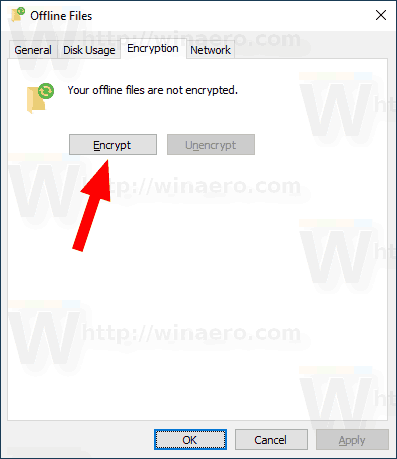
Su tavimi baigta. Jei būsite paraginti, sukurkite atsarginę failo šifravimo rakto kopiją. Tai leis jums atkurti failo šifravimo raktą, jei prarasite prieigą prie užšifruotų failų neprisijungus talpyklos.
Norėdami vėliau iššifruoti neprisijungus pasiekiamų failų talpyklą, atidarykite Tvarkykite failus neprisijungus dialogo lange, eikite į Šifravimas skirtuką ir spustelėkite Iššifruoti mygtuką.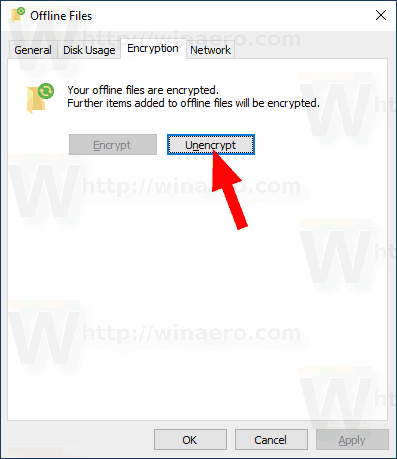
Arba galite įjungti arba išjungti neprisijungus pasiekiamų failų talpyklos šifravimo funkciją pritaikydami registro pakeitimą. Taip pat yra grupės strategijos parinktis, leidžianti priverstinai įjungti arba išjungti šią funkciją.
Įgalinkite neprisijungus naudojamų failų talpyklos šifravimą naudodami registro pakeitimą
- Atidaryk Registro rengyklės programa.
- Eikite į šį registro raktą.
HKEY_CURRENT_USER\Software\Microsoft\Windows\CurrentVersion\NetCache
Sužinokite, kaip pereiti prie registro rakto vienu paspaudimu.
- Dešinėje pakeiskite arba sukurkite naują 32 bitų DWORD reikšmę EncryptCache.
Pastaba: net jei esate veikia 64 bitų Windows vis tiek turite sukurti 32 bitų DWORD reikšmę.
Nustatykite jo reikšmę į 1, kad įjungtumėte funkciją.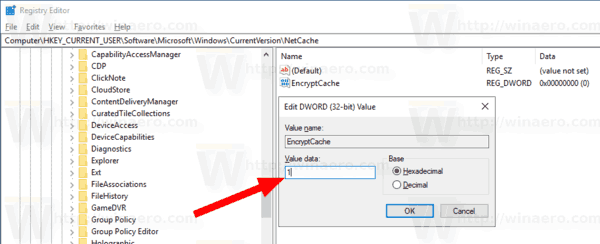
- Kad pakeitimai, atlikti registro patobulinimu, įsigaliotų, turite Atsijungti ir prisijunkite prie savo vartotojo paskyros.
Pastaba: 0 reikšmės duomenys išjungs šifravimo funkciją.
Galite atsisiųsti šiuos paruoštus naudoti registro failus.
Atsisiųsti registro failus
Anuliavimo koregavimas įtrauktas.
Įgalinkite neprisijungus naudojamų failų talpyklos šifravimą naudodami vietinę grupės politiką
Norėdami apriboti prieigą prie valdymo skydelio ir nustatymų sistemoje „Windows 10“., atlikite šiuos veiksmus.
- Atviras Registro redaktorius.
- Eikite į šį registro raktą:
HKEY_LOCAL_MACHINE\SOFTWARE\Policies\Microsoft\Windows\NetCache
Patarimas: žr kaip vienu spustelėjimu pereiti prie norimo registro rakto.
Jei tokio rakto neturite, tiesiog sukurkite jį.
- Čia sukurkite naują 32 bitų DWORD reikšmę EncryptCache. Pastaba: net jei esate veikia 64 bitų Windows, vis tiek turite naudoti 32 bitų DWORD kaip vertės tipą.
Nustatykite jį į 1, kad įgalintumėte neprisijungus pasiekiamų failų talpyklos šifravimo funkciją. - Iš naujo paleiskite „Windows 10“. taikyti apribojimą ir baigsite.
Vėliau galite ištrinti reikšmę EncryptCache, kad vartotojai galėtų rankiniu būdu įjungti arba išjungti neprisijungus naudojamų failų talpyklos šifravimą.
Kad sutaupytumėte jūsų laiką, sukūriau paruoštus naudoti registro failus. Juos galite parsisiųsti čia:
Atsisiųsti registro failus
Jei naudojate Windows 10 Pro, Enterprise arba Education leidimas, galite naudoti vietinės grupės strategijos rengyklės programą, kad sukonfigūruotumėte anksčiau minėtas parinktis su GUI.
Vietinės grupės strategijos redaktoriaus naudojimas
- Paspauskite Laimėk + R klaviatūros klavišus kartu ir įveskite:
gpedit.msc
Paspausk Enter.

- Bus atidarytas grupės strategijos redaktorius. Eiti į
Kompiuterio konfigūracija\Administravimo šablonai\Tinklas\Neprisijungę failai. Įgalinkite politikos parinktįŠifruoti neprisijungus pasiekiamų failų talpyklą.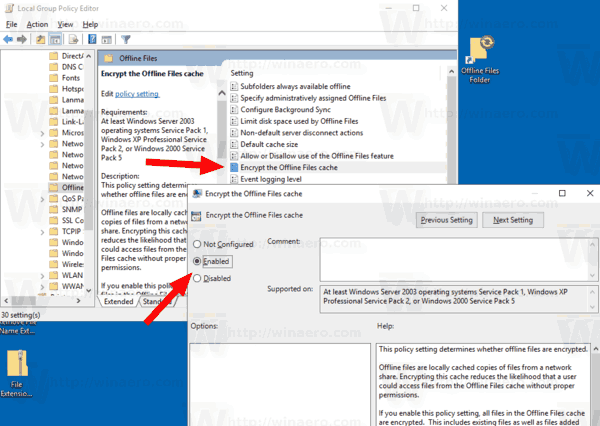
- Iš naujo paleiskite „Windows 10“..
Viskas.
Susiję straipsniai:
- Pakeiskite neprisijungus naudojamų failų disko naudojimo apribojimą sistemoje „Windows 10“.
- Rankiniu būdu sinchronizuokite neprisijungus pasiekiamus failus sistemoje „Windows 10“.
- Įgalinkite failus neprisijungus sistemoje „Windows 10“.
- Įgalinkite failų režimą „Visada neprisijungus“ sistemoje „Windows 10“.
- Sukurkite neprisijungus naudojamų failų aplanko nuorodą „Windows 10“.
- Pakeiskite neprisijungus naudojamų failų sinchronizavimo tvarkaraštį sistemoje „Windows 10“.


